Windows 11 Moment 4 ist jetzt zum Herunterladen und Installieren verfügbar. Wenn Sie die neuen Funktionen erleben wollen, kann dieser Beitrag Ihnen sehr helfen. Hier zeigt Ihnen MiniTool, wie Sie das Windows 11 Moment 4 Update auf 2 Arten installieren können.
Was ist Windows 11 Moment 4?
Bevor wir Ihnen erklären, wie Sie das Windows 11 Moment 4 Update installieren können, sollten Sie sich zunächst einen Überblick über dieses Update verschaffen. Moment 4 bezieht sich auf ein Update von Windows 11 22H2 und wird mit KB5030310 oder höher eingeführt. Sie fragen sich vielleicht nach dem Veröffentlichungsdatum und der Versionsnummer von Windows 11 Moment 4. Microsoft hat dieses Update erstmals am 26. September 2023 mit der Build 22621.2361 veröffentlicht.
Windows 11 Moment 4 enthält viele wichtige und lang erwartete Änderungen, von denen wir uns einige Highlights ansehen:
- Windows Copilot ist im Task-Manager verfügbar
- Neue KI-Funktionen in Microsoft Paint
- Snipping-Tool erhält ein KI-Upgrade
- Neue KI-Funktionen in Fotos
- Clipchamp mit Autokomposition
- Windows-Schlüsselverwaltung
- Neue Windows-Sicherungsanwendung
- Eine neue Galerie-Ansicht im Datei-Explorer
- Neue Entwicklerfunktionen wie Dev Home, Dev Drive und neue WinGet-Konfigurationsdateien
- Unterstützung für weitere Archivformate (.7z, .rar, .gz, .tar, .bz2, und .tgz)
- Mehr…
Weitere Funktionen des Windows 11 Moment-Updates finden Sie in diesem Dokument von Microsoft. Wenn Sie diese neuen Funktionen erleben möchten, lesen Sie weiter, um zu erfahren, wie Sie das Windows 11 Moment-Update installieren können.
MiniTool ShadowMaker TrialKlicken zum Download100%Sauber & Sicher
Installieren Sie das Windows 11 Moment 4 Update über Windows Update
Moment 4 wurde als optionales Update veröffentlicht, d.h. Sie erhalten es nicht automatisch, sondern müssen es manuell aktivieren. Sehen wir uns nun an, wie man Windows 11 Moment 4 über Windows Update erhält:
Schritt 1: Öffnen Sie die Windows-Einstellungen, indem Sie Win + I auf Ihrer Tastatur drücken oder zu Start > Einstellungen gehen.
Schritt 2: Gehen Sie im linken Bereich zu Windows Update und suchen Sie nach verfügbaren Updates.
Schritt 3: Nach einer Weile wird das verfügbare KB5030310-Update in der Liste angezeigt. Tippen Sie auf die Schaltfläche Herunterladen und installieren.
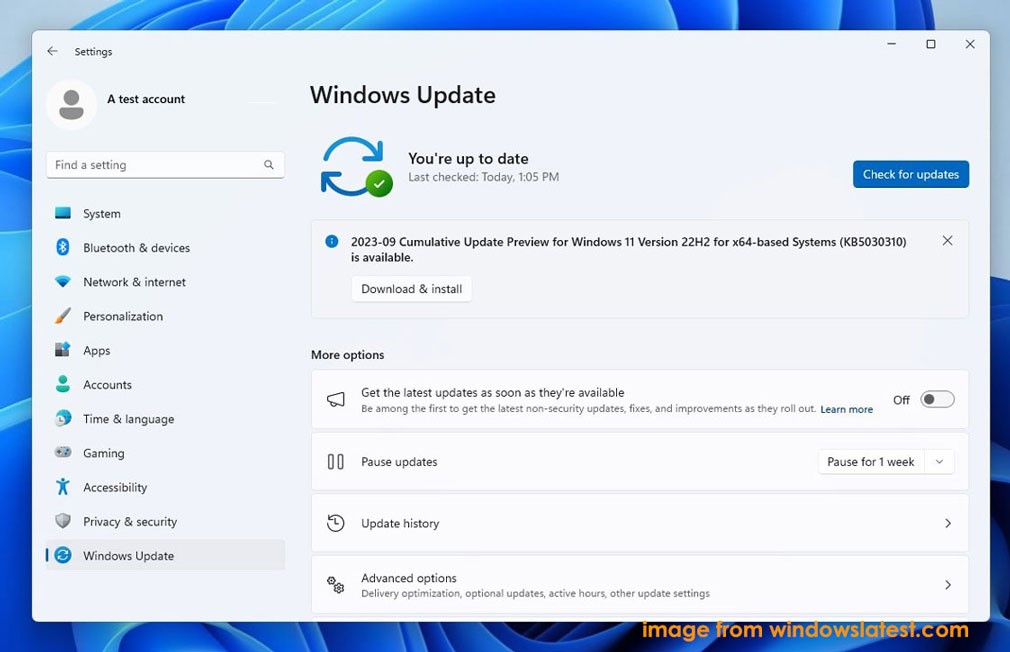
Schritt 4: Wenn Sie von dem Popup-Fenster Erhalten Sie die neuesten Updates, sobald sie verfügbar sind, klicken Sie auf Einschalten. Beenden Sie dann den Download- und Installationsvorgang von Moment 4.
Schritt 5: Stellen Sie sicher, dass im Abschnitt Weitere Optionen der Schalter Erhalten Sie die neuesten Updates, sobald sie verfügbar sind auf Ein steht.
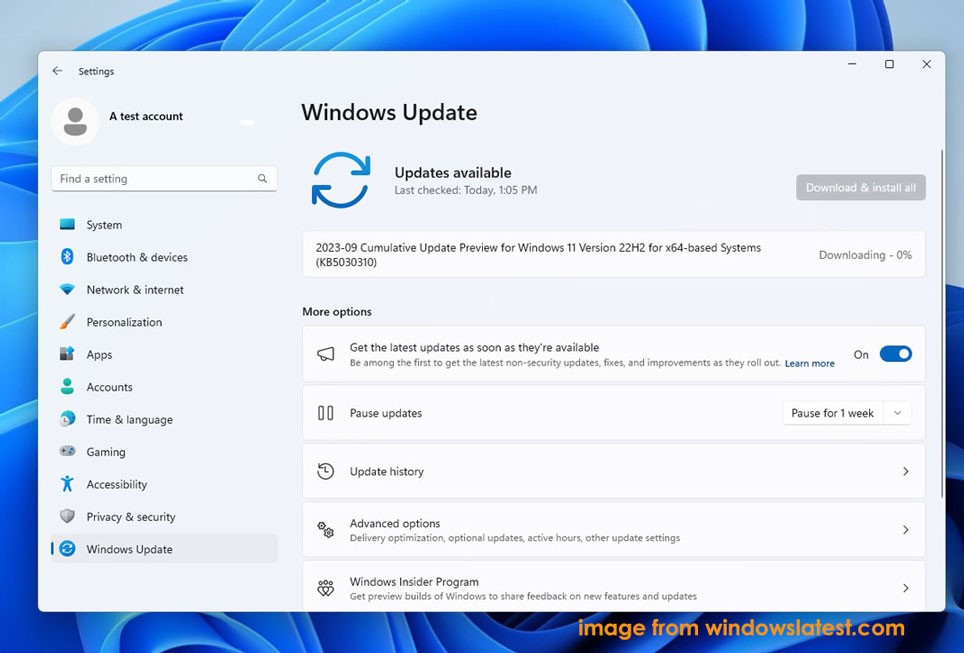
Schritt 6: Suchen Sie nach Updates und laden Sie das Windows Konfigurationsupdate herunter und installieren Sie es.
Schritt 7: Starten Sie Ihren Computer neu, um die Installation des Windows 11 Moment 4 Updates abzuschließen. Danach können Sie viele Funktionen dieses neuen Updates nutzen.
Holen Sie sich Windows 11 Moment 4 über den Microsoft Update-Katalog
Außerdem können Sie das Windows 11 Moment 4 Update auch offline installieren. Folgen Sie einfach der Schritt-für-Schritt-Anleitung hier:
Schritt 1: Öffnen Sie die Website – https://catalog.update.microsoft.com/Home.aspx in einem Webbrowser.
Schritt 2: Gehen Sie zur Suchleiste, geben Sie KB5030310 ein und drücken Sie die Eingabetaste.
Schritt 3: Klicken Sie auf die Schaltfläche Herunterladen neben dem Paket, das Ihrer Systemarchitektur entspricht, und klicken Sie dann auf den .msu-Link, um die Installationsdatei zu erhalten.
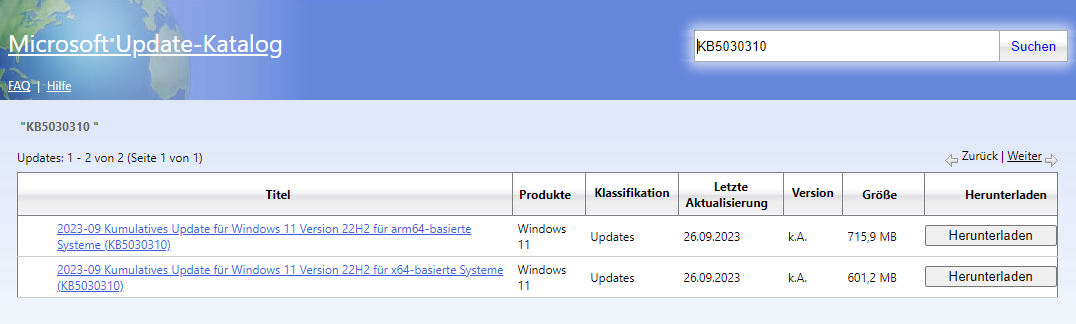
Schritt 4: Doppelklicken Sie auf die .msu-Datei, um das Windows 11 Moment 4-Update auf Ihrem PC zu installieren.
Wenn Sie wissen möchten, ob Sie Windows 11 Moment 4 haben, gehen Sie zu Einstellungen > System > Über > Windows-Spezifikationen, und sehen Sie nach, ob die Build-Nummer des Betriebssystems 22621.2361 oder höher ist. Andernfalls haben Sie kein Moment 4.
Letzte Worte
In diesem Beitrag finden Sie die Versionsnummer und das Veröffentlichungsdatum von Windows 11 Moment 4 und wie Sie Windows 11 Moment 4 erhalten können. Werden Sie aktiv, wenn Sie den neuen Datei-Explorer, Windows Copilot, KI-Funktionen in Paint und andere neue Funktionen erleben möchten.


